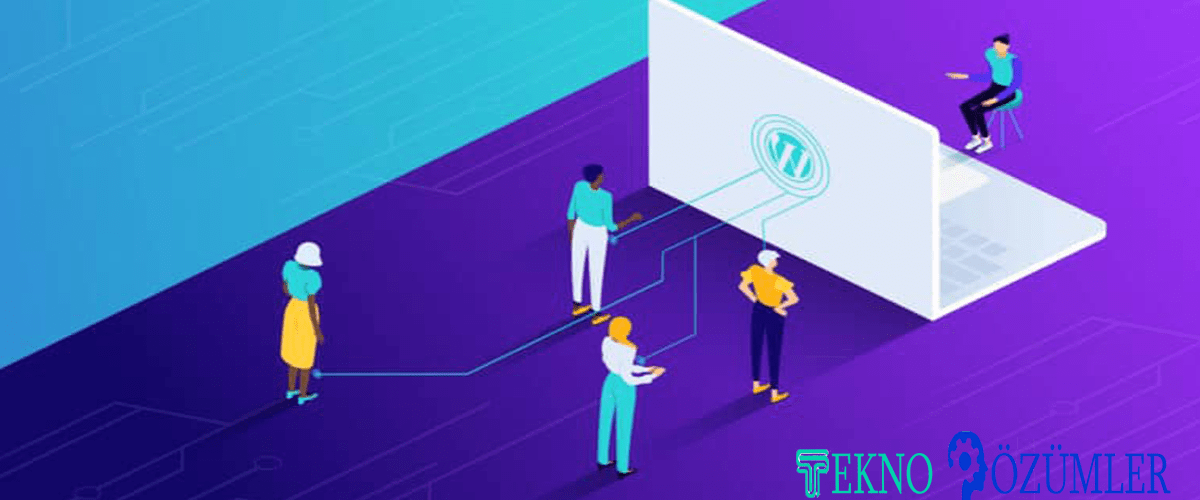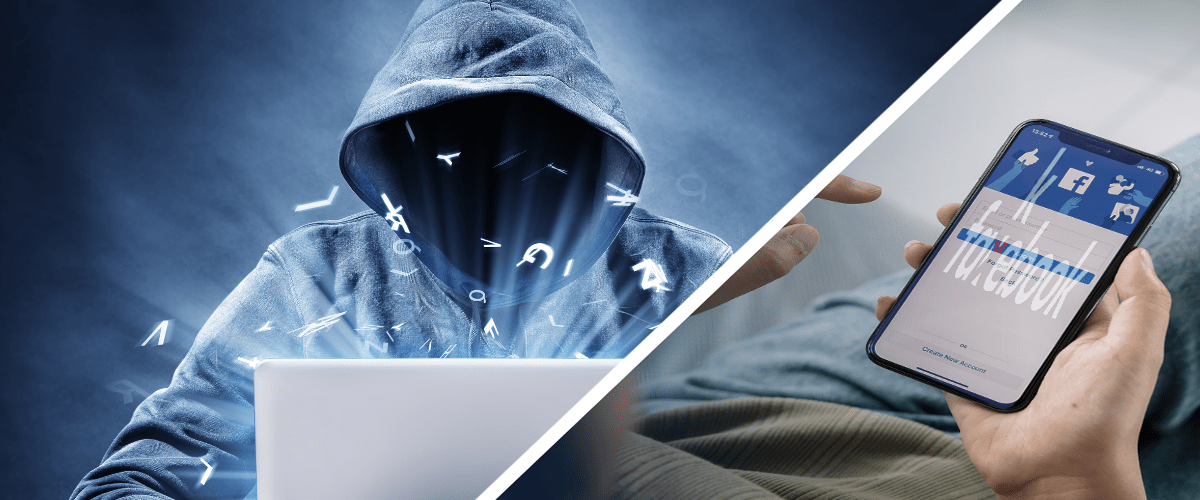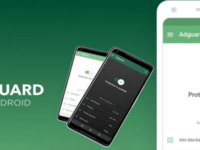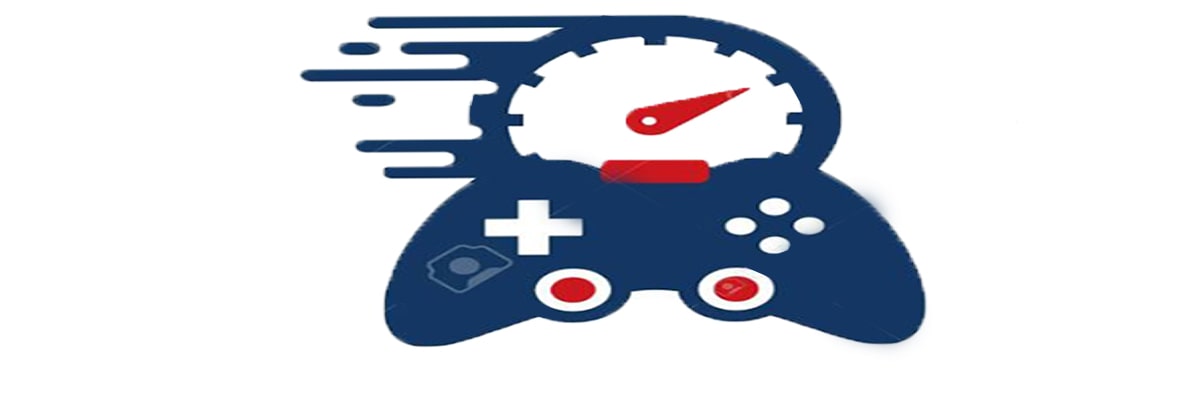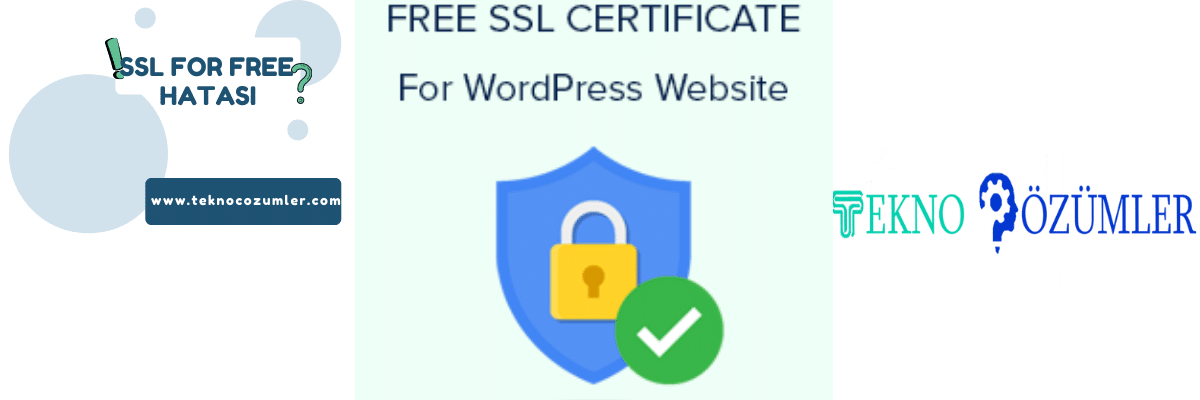USB Portları Çalışmıyor Hata Çözümü : Adım Adım Çözüm Yolları

1. USB Portları Neden Çalışmaz?
USB portlarının çalışmamasının birçok sebebi olabilir. Bazı Sorunlar Şöyle:
- Donanım sorunları: Toz birikimi veya fiziksel hasar.
- Sürücü hataları: Güncellenmemiş veya bozuk sürücüler.
- Güç yönetimi ayarları: USB portlarının kapanmasına neden olabilir.
Bu nedenlere bağlı olarak farklı çözüm yöntemleri deneyebilirsiniz.
2. Sorunu Tespit Etme
İlk olarak sorunun kaynağını belirlemelisiniz:
- USB cihazınızı başka bir bilgisayarda deneyin. Eğer çalışıyorsa sorun porttadır.
- Başka bir USB cihazını aynı portta deneyin. Eğer yine çalışmıyorsa portta problem olabilir.
- Farklı bir kablo kullanarak bağlantıyı test edin.
3. Donanım Kontrolleri
USB Portları Çalışmıyor Hata Çözümü : Fiziksel bağlantıları kontrol edin:
- Portun içinde toz birikimi varsa nazikçe temizleyin.
- Bilgisayarınızı yeniden başlatın. Bilgisayarın tekrar kapatılıp açılması durumu düzeltebilir.
- USB portunuzun fiziksel olarak hasarlı olup olmadığını iyice kontrol edin.
4. Yazılım Sorunlarını Giderin
USB portlarının çalışmama nedenlerinden biri sürücü sorunları olabilir. Aşağıdaki adımları izleyin:
- Aygıt Yöneticisi: Windows’un arama çubuğuna “Aygıt Yöneticisi” yazın . Çıkan sekmeye tıklayıp açın.
- “Evrensel Seri Veri Yolu Denetleyicileri” sekmesine tıkayıp kontrol edin.
- Hatalı sürücüleriniz var ise kaldırın ve eksik sürücüleriniz var ise yükleyin.
- Anakart sürücülerinizi resmi web sitesinden indirerek güncelleyin.
5. Güç Yönetimi Ayarlarını Kontrol Edin
Dizüstü bilgisayar kullanıyorsanız USB portları güç tasarrufu modunda çalıştırdığınız için devre dışı kalabilir:
- Denetim Masası >> Güç Seçenekleri’ne tıklayıp gidin.
- Bilgisayarınızın USB arka plan ayarı pasifse değiştirip USB ayarını aktif edin.
6. BIOS ve Donanım Güncellemeleri
Diğer adımlar işe yaramadıysa BIOS ya da UEFI ayarlarınızı kontrol edin:
- Bilgisayarınızı başlatırken BIOS ayarlarına gidin. (genelde F12,Del ya da F2 tuşu).
- USB portlarının etkinleştirildiğinden emin olun.
- BIOS güncellemesi gerekiyorsa anakart üretici firmanızın web sitesi üzerinden indirerek güncelleyin.
7. Teknik Servise Başvurun
USB Portları Çalışmıyor Hata Çözümü için eğer tüm bu adımları denediyseniz ve hala bir sonuç alamadıysanız, USB portunuzun fiziksel olarak değiştirilmesi gerekebilir. Güvenilir bir teknik servise başvurmanızı öneririz.